AIの学習にはどうしてもGPUマシーンが必要!
さっと試すなら、Google Colaboratoryでも十分ですが、
最近は、値段も安く、ささっとクラウドのGPUマシーンが構築できるようになっているようです。
AWSも良さそうですが、Googleのツールでお世話になることが多いので、
DeepLearning VM Imageでささっと構築してみたいと思います。
Google Cloud Platformに登録している前提なので、まだの方は、先に登録してください。
目次
費用
デフォルトの設定で約$300/月とありますが、使わないときは、停止しておけばよいです。
GPUやCPU、メモリ、ディスクの設定で料金が変わるので、自分にあった設定にするとよいです。
無料枠$300あるので、最初は大分無料枠分でGPUマシーンが堪能できそうです。

所要時間
最短5分とタイトルにありますが、初めての方はGPU割り当てを承認してもらうのに1、2時間かかります。
GPU割り当て時間:数時間
インスタンスの設定:1分
インスタンスのデプロイ:4分 (待ち時間)
GPU割り当て
「IAMと管理」から「割り当て」を選択
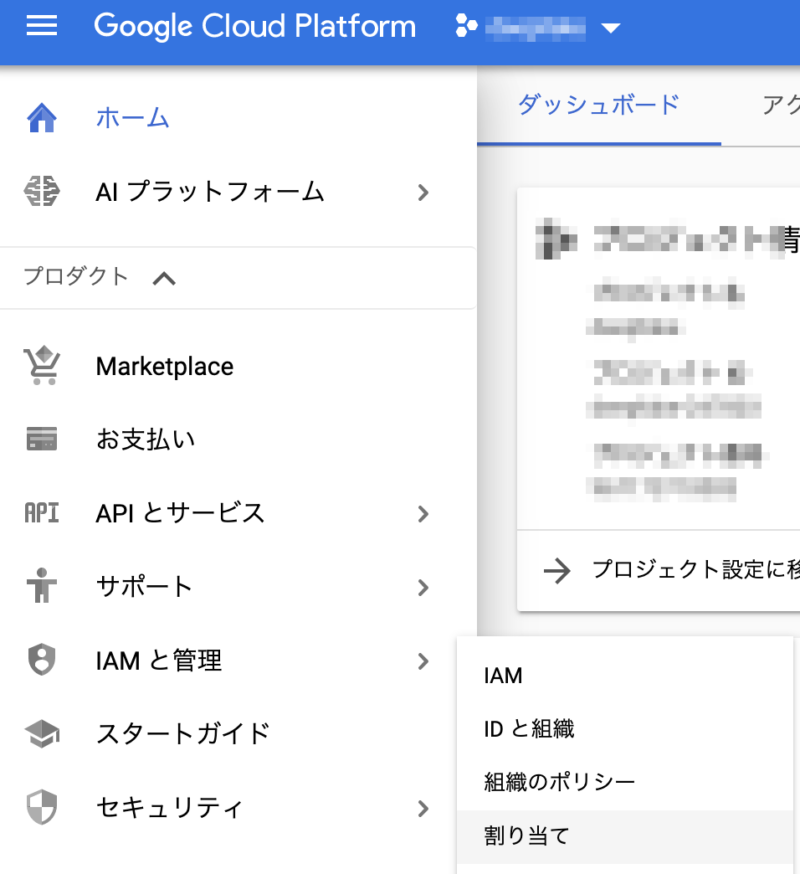
指標から「なし」を選択、その後、もう一度指標から「GPUs(all regions)」を選択
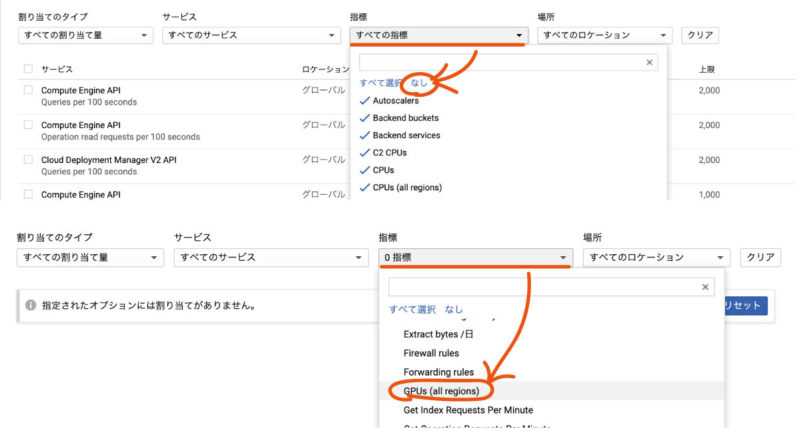
電話番号を追加して、次に
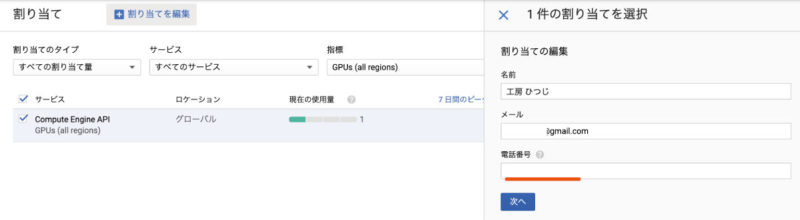
GPUの割り当て数を指定します。100とかにすると電話があるようですので、数個くらいにしましょう。リクエストの説明は適当に「for training ml models」とかにします。
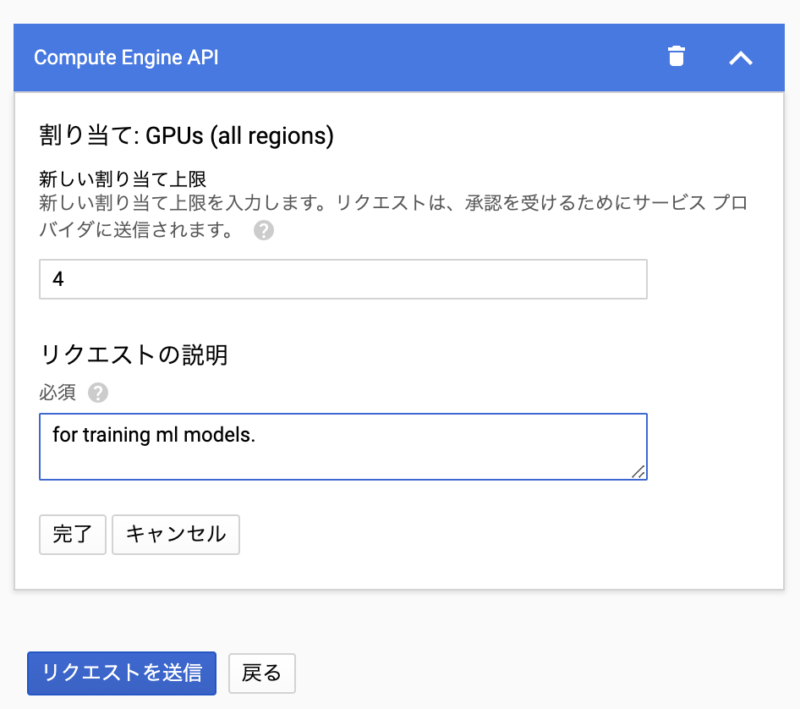
数時間するとメールで下記のように変更の連絡がきます。
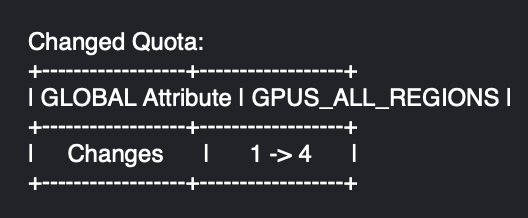
DeepLearning VM Image インスタンス
下記リンクを開いて、コンソールを開くをクリック
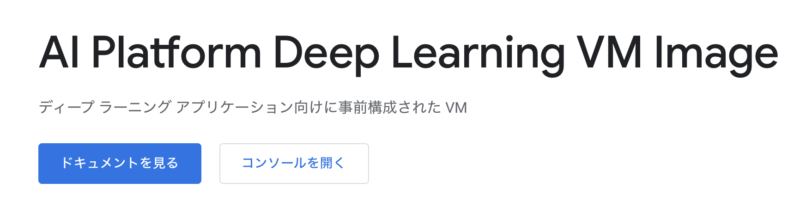
COMPUTE ENGINE 上で起動をクリック
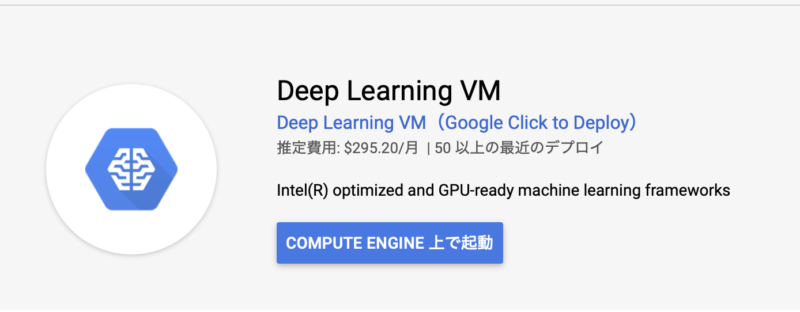
プロジェクトが選択されてない場合、下記画面が出るので、対象プロジェクトを選択
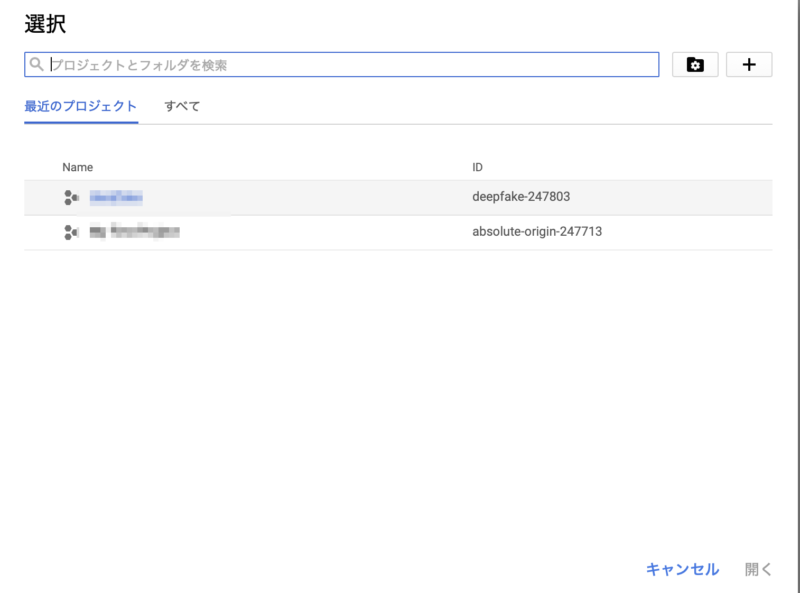
インスタンスの設定をします。基本そのままで、オレンジ箇所、チェックします。
Jupyter Labを使わない場合は、Access to the Jupiter Labはチェック不要です。
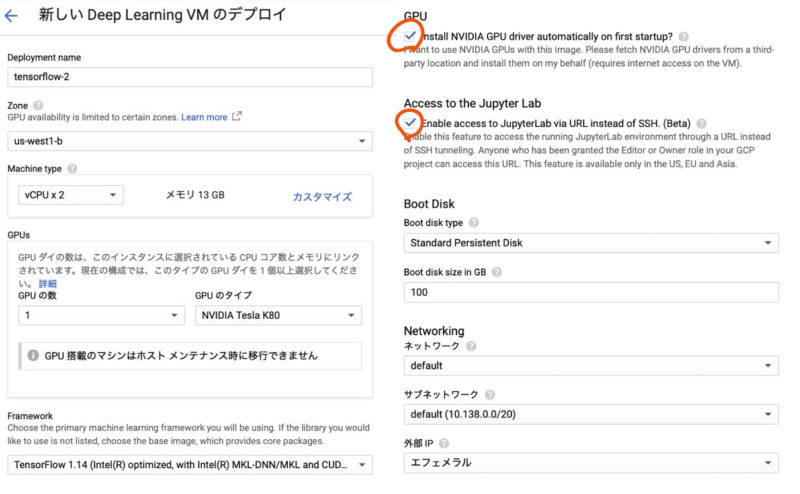
MNISTサンプルファイルと実行
SSHでインスタンスに接続
Compute EngineのVMインスタンス画面で、作成したインスタンスの「接続」列から
ブラウザウィンドウで開くを選択。ブラウザでターミナル画面が開きます。
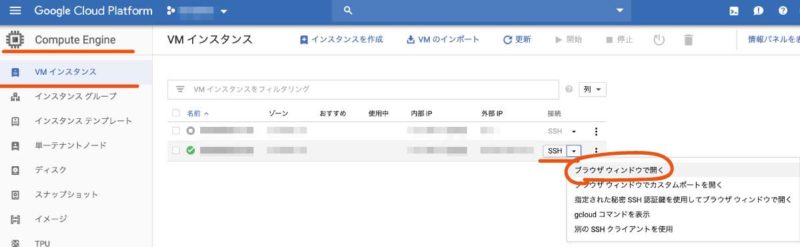
MNISTの学習
ターミナルの画面で下記を実行
wget https://raw.githubusercontent.com/keras-team/keras/master/examples/mnist_cnn.py
python3 mnist_cnn.py学習が始まり、これでDeepLearningが動かせるできることが確認できました
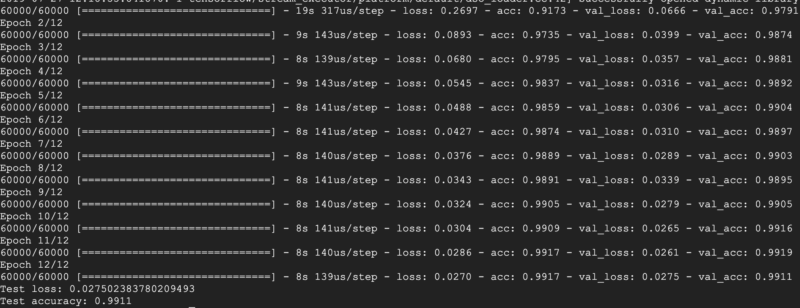
JupyterLab起動
JupyterLabの起動はGoogleChromeで行なっています。
Safariだと起動してくれません。
「AIプラットフォーム」の「ノートブック」を選択します。
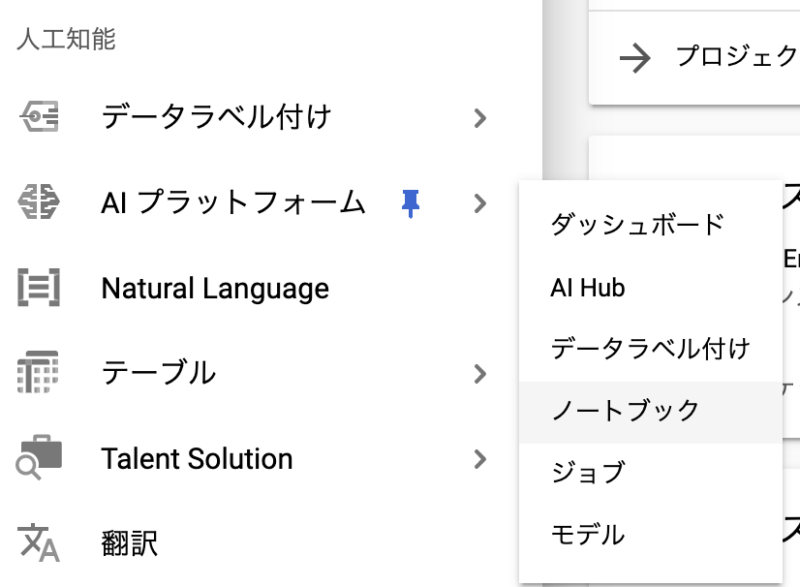
すでに、先ほど作成したインスタンス名がリストに出ます。
対象のインスタンスから「JUPYTERLABを開く」を押すだけです。

そうすると、Jupyter Labが開きます。

最後に
簡単すぎます!
自分でGPUマシーンを設定された方ならわかるかもしれませんが、まぁめんどくさいです。
個人で使うなら、Google ColaboratoryかクラウドのGPUマシーン借りるのが一番よいのでは
と思います。
